无线耳机怎么调左右声道 蓝牙耳机左右声道调节教学
更新时间:2023-11-26 16:42:23作者:yang
无线耳机怎么调左右声道,无线耳机的普及让我们在享受音乐或通话的同时,也更加注重音频效果的调节,其中左右声道的调节成为了许多用户关注的问题。无论是在蓝牙耳机还是其他类型的无线耳机中,调节左右声道都是一项重要的功能。如何正确地调节左右声道,以达到更好的音频体验呢?接下来我们将为大家介绍一些关于无线耳机左右声道调节的方法和技巧。
操作方法:
1.将蓝牙耳机连接到手机,如下图所示
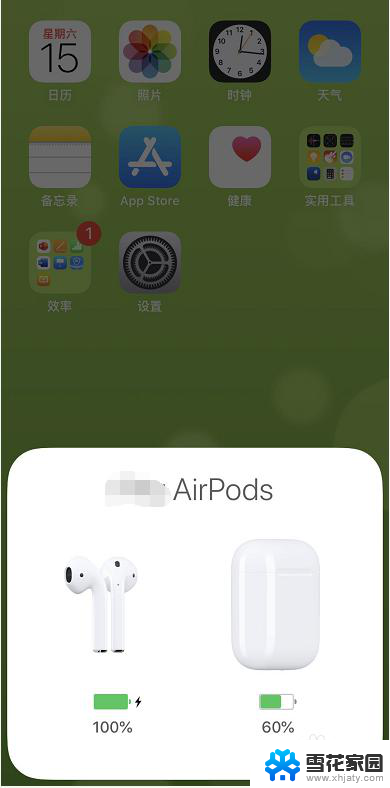
2.点击主界面的设置,如下图所示
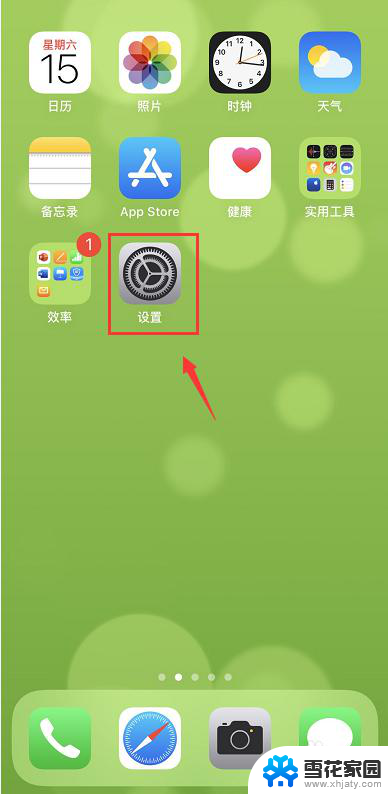
3.设置中点击辅助功能,如下图所示
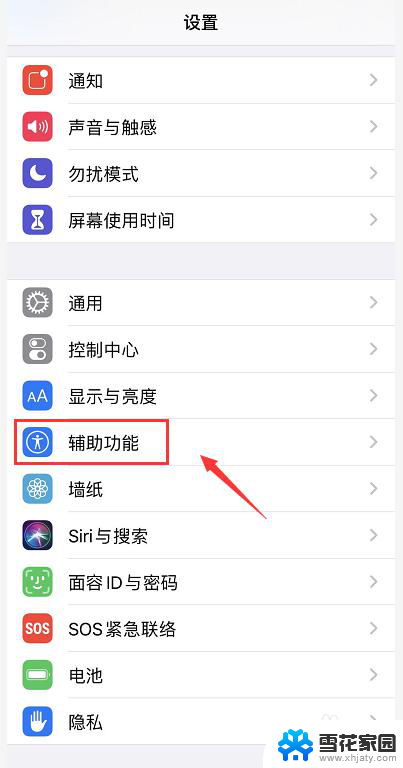
4.点击听觉选项下面的音频视觉进入,如下图所示
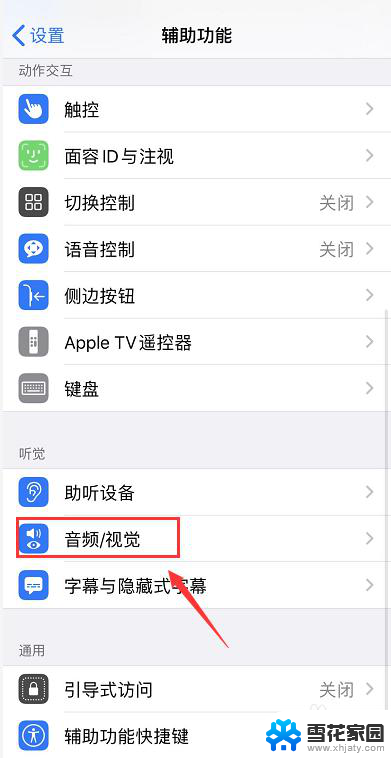
5.这是可以看到左右声道的滑块,中间位置时均衡。左右位置就是左右声道,如下图所示
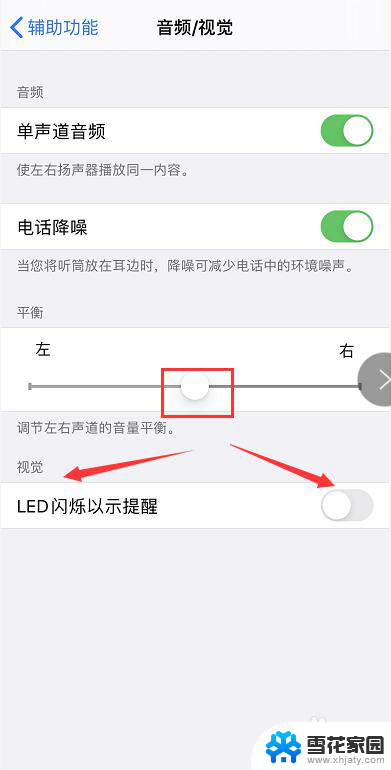
6.如果你要修改麦克风,那么设置界面点击蓝牙进入,如下图所示
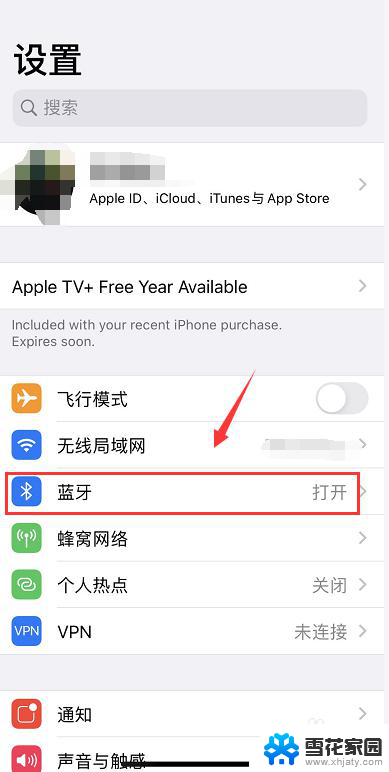
7.点击耳机后面的感叹号进入属性,如下图所示
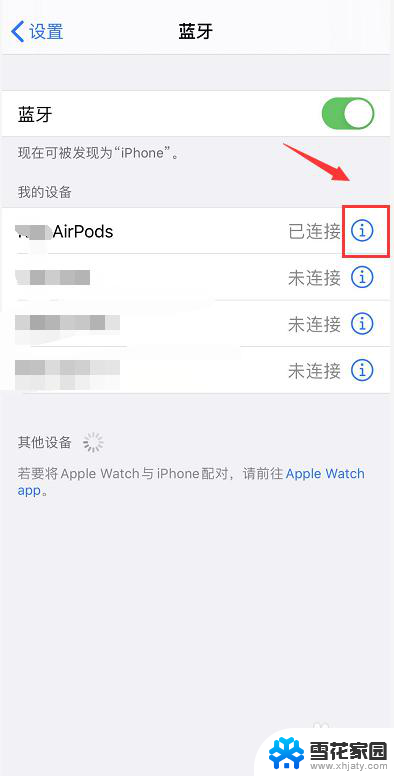
8.进入耳机属性,点击下面的麦克风,如下图所示
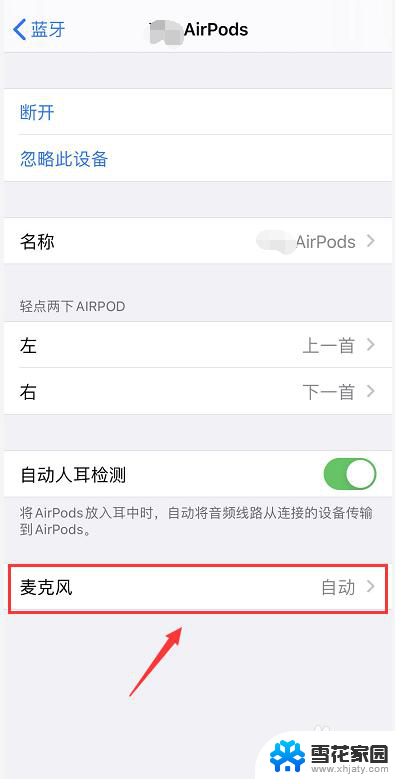
9.这时候可以根据需要选择左右麦克风的声道参数,默认时自动切换,如下图所示
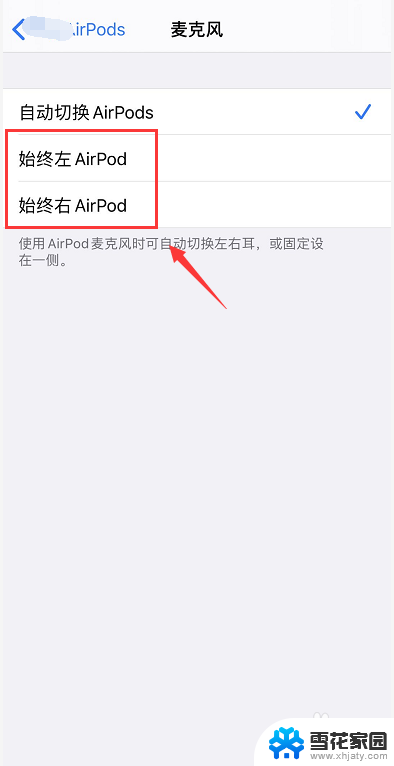
以上就是关于如何调整无线耳机的左右声道的全部内容,如果你遇到这种情况,可以尝试根据小编提供的方法来解决,希望这对大家有所帮助。
无线耳机怎么调左右声道 蓝牙耳机左右声道调节教学相关教程
-
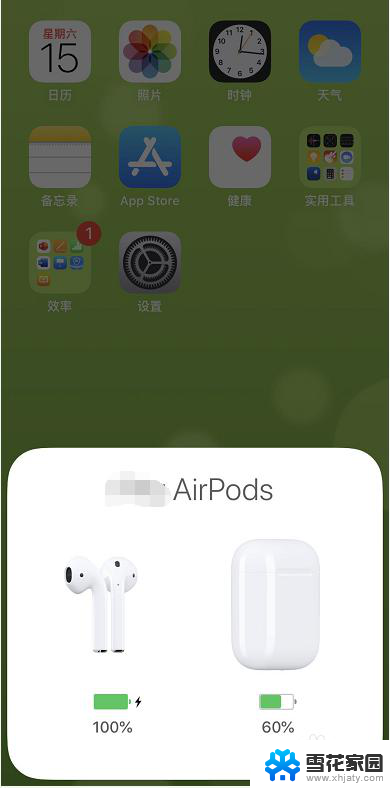 蓝牙耳机怎么调换左右声道 蓝牙耳机左右声道设置教程
蓝牙耳机怎么调换左右声道 蓝牙耳机左右声道设置教程2024-02-14
-
 如何调节耳机左右声音大小 Windows 10 耳机声音左右不平均怎么办
如何调节耳机左右声音大小 Windows 10 耳机声音左右不平均怎么办2024-03-06
-
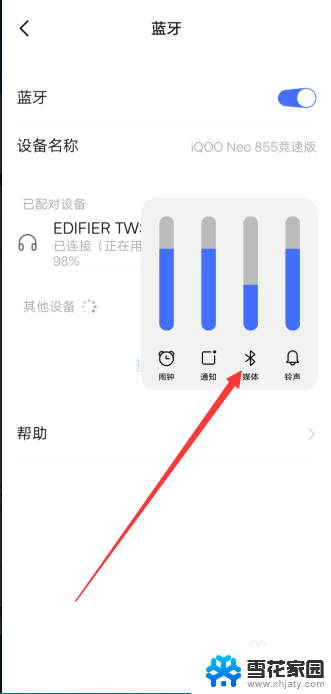 蓝牙左耳机突然没声音了 蓝牙耳机左耳没有声音怎么办
蓝牙左耳机突然没声音了 蓝牙耳机左耳没有声音怎么办2024-03-22
-
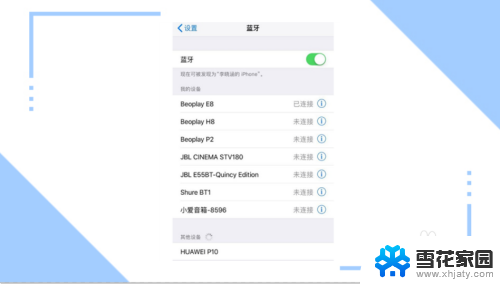 耳机左耳朵没声音怎么办 左耳蓝牙耳机没有声音
耳机左耳朵没声音怎么办 左耳蓝牙耳机没有声音2024-01-16
- 无线蓝牙耳机右边没声音怎么办 蓝牙耳机只有一边有声音如何解决
- 华为蓝牙耳机怎么调节声音大小 华为蓝牙耳机声音突然变小了怎么调整音量
- 无线耳机音量怎么调 蓝牙耳机音量怎么调节
- 为什么只能连接一个蓝牙耳机 蓝牙耳机左右耳不能同时连接
- 无线蓝牙耳机有电流声如何解决 蓝牙耳机电流声消除技巧
- 为啥蓝牙耳机只能连接一边 蓝牙耳机左右耳只能单独连接
- 电脑微信设置文件保存位置 微信电脑版文件保存位置设置方法
- 增值税开票软件怎么改开票人 增值税开票系统开票人修改方法
- 网格对齐选项怎么取消 网格对齐选项在哪里取消
- 电脑桌面声音的图标没了 怎么办 电脑音量调节器不见了怎么办
- 键盘中win是那个键 电脑键盘win键在哪个位置
- 电脑如何连接隐藏的wifi网络 电脑如何连接隐藏的无线WiFi信号
电脑教程推荐